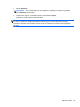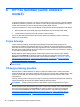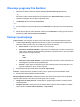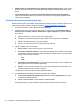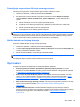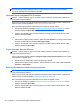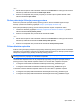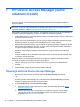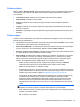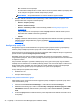HP Client Security Getting Started
NAPOMENA: Postupak trajnog brisanja ili čišćenja praznog prostora može dulje trajati. Iako se
postupak trajnog brisanja i čišćenja praznog prostora obavlja u pozadini povećano korištenje
procesora može utjecati na performanse računala.
Upotreba ikone programa File Sanitizer
OPREZ: Uništeni zapisi ne mogu se oporaviti. Pažljivo razmislite o stavkama koje odabirete za
ručni postupak trajnog brisanja.
Kada ručno pokrenete postupak trajnog brisanja standardni popis za trajno brisanje u prikazu File
Sanitizer trajno se briše (pogledajte
Postupci postavljanja na stranici 37).
Ručni postupak trajnog brisanja možete pokrenuti na jedan od sljedećih načina:
1. Otvorite File Sanitizer (pogledajte
Otvaranje programa File Sanitizer na stranici 37), a zatim
kliknite ili dodirnite Trajno izbriši.
2. Kada se otvori dijaloški okvir potvrde provjerite je li označen zapis koji želite izbrisati i zatim
kliknite ili dodirnite U redu.
– ili –
1. Kliknite desnom tipkom miša ili dodirnite i držite ikonu File Sanitizer na radnoj površini sustava
Windows pa zatim kliknite ili dodirnite Sada trajno izbriši.
2. Kada se otvori dijaloški okvir potvrde provjerite je li označen zapis koji želite izbrisati i zatim
kliknite ili dodirnite Trajno izbriši.
Trajno brisanje desnim klikom
OPREZ: Uništeni zapisi ne mogu se oporaviti. Pažljivo razmislite o stavkama koje odabirete za
ručni postupak trajnog brisanja.
Ako je u prikazu File Sanitizer odabrano Omogući trajno brisanje desnim klikom imovinu možete
trajno izbrisati na sljedeći način:
1. Pomaknite se do dokumenta ili mape koju želite trajno izbrisati.
2. Kliknite desnom tipkom miša ili dodirnite i zadržite datoteku ili mapu i zatim odaberite HP File
Sanitizer – Trajno izbriši.
Ručno pokretanje postupka trajnog brisanja
OPREZ: Uništeni zapisi ne mogu se oporaviti. Pažljivo razmislite o stavkama koje odabirete za
ručni postupak trajnog brisanja.
Kada ručno pokrenete postupak trajnog brisanja standardni popis za trajno brisanje u prikazu File
Sanitizer trajno se briše (pogledajte
Postupci postavljanja na stranici 37).
Ručni postupak trajnog brisanja možete pokrenuti na jedan od sljedećih načina:
1. Otvorite File Sanitizer (pogledajte
Otvaranje programa File Sanitizer na stranici 37), a zatim
kliknite ili dodirnite Trajno izbriši.
2. Kada se otvori dijaloški okvir potvrde provjerite je li označen zapis koji želite izbrisati i zatim
kliknite ili dodirnite U redu.
40 Poglavlje 6 HP File Sanitizer (samo odabrani modeli)